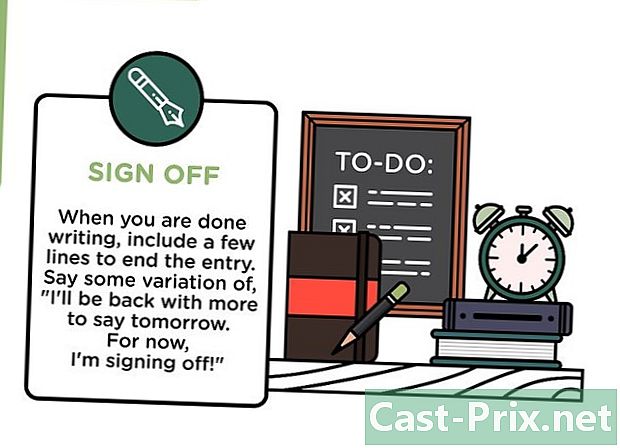Hvordan ta kontroll over Raspberry Pi

Innhold
- stadier
- Del 1 Installer operativsystemet
- Del 2 Last ned NOOBS
- Del 3 Formater SD-kortet
- Del 4 Kopier NOOBS til SD-kort
- Del 5 Ta kontroll over Raspberry pi
- Del 6 Konfigurer nettverket
- Konfigurer et kablet nettverk
- Konfigurer et trådløst nettverk (SSH / wifi)
- Del 7 Installer Geany IDE
- Del 8 Kjør en likestrømsmotor i Python (ledningsdel)
- Del 9 Fullfør tilkoblingene
- Del 10 Kjør DC-motor i Python (programmeringsdel)
- Del 11 1. utfordring
- Bruk ultralydsensoren HC-SR04 (ledninger)
- Bruk ultralydsensoren HC-SR04 (programmeringsdel)
- Del 12 2. utfordring
Raspberry Pi er en datamaskin på størrelse med et kredittkort. Det er designet og produsert av Raspberry Foundation, som er en ideell organisasjon dedikert til å gjøre datamaskiner og programmer så tilgjengelige som mulig. Det opprinnelige oppdraget med Raspberry-prosjektet var å designe en datamaskin så billig som mulig med gode programmeringsmuligheter. Så legg det i hendene på studentene. Denne guiden tar sikte på å legge grunnlaget for bruken av Raspberry Pi og dermed lette håndteringen av den.
Advarsel. Denne artikkelen er for personer med god datamaskinbakgrunn.
stadier
Del 1 Installer operativsystemet
- Forstå hva som er NOOBS (New Out Of Box Stoftware). Det er en installasjonsleder for de forskjellige operativsystemene som kan brukes med Raspberry Pi, og har som formål å lette installasjonen av operativsystemet (OS) etter vårt valg. Dette er den første kontakten vi vil ha med programvaredelen av mikrodatamaskinen vår. Følgende operativsystemer er inkludert i NOOBS:
- Raspbian
- Pidora
- OpenELELC
- RaspBMC
- RISC OS
- Arch Linus
- Utstyret som kreves for denne opplæringen er:
- En PC
- Et SD-kort i klasse 4 på minst 8 GB
- Den originale esken som inneholder Raspberry Pi inneholder allerede et forhåndsinstallert SD-minnekort med NOOBS. Følgende trinn er derfor bare nyttige når du installerer på et nytt SD-kort.
Del 2 Last ned NOOBS
-

Du kan laste ned "NOOBS" på følgende adresse: noobs
Del 3 Formater SD-kortet
- Det er viktig å ha et SD-kort på minst 4 GB. Imidlertid er 8 GB anbefalt størrelse.
Del 4 Kopier NOOBS til SD-kort
- Pakk ut filene. Pakk ut dokumentene fra zip-filen kalt NOOBS lastet ned i det første trinnet. Kopier de ekstraherte filene til det nylig formaterte SD-kortet. Vær imidlertid forsiktig med at de ekstraherte filene i noen tilfeller kan gå til en ny mappe, og i dette tilfellet er det bedre å kopiere filene selv i stedet for mappen.
- Når du først starter, vises listen over tilgjengelige operativsystemer.
Del 5 Ta kontroll over Raspberry pi
- Følg trinnene nedenfor for å bruke Raspberry Pi.
- Sett SD-kortet inn i bringebæret til du hører et "klikk".
- Koble HDMI-kabelen og koble den til skjermen. Husk å koble til og slå på
- skjermen. Kraft bringebæret med Micro USB-lader
- Plugg tastaturet og musen til hvilken som helst USB-port.

- Etter å ha gjort disse trinnene, vil du se på skjermen din at NOOBS-programvaren laster inn. Når den er lastet inn, vises en liste over operativsystemer som kan installeres. Raspbian er det anbefalte operativsystemet for installasjon. Velg Raspbian og klikk på "installer" -knappen øverst i vinduet.

-

Installasjonen tar omtrent 20 minutter. Når installasjonen er fullført, vises et svart kommandoskjermbilde. Det vil da være nødvendig å legge inn brukernavnet: "pi" og passordet: "bringebær" når programmet blir bedt om det. Skriv deretter følgende på kommandolinjen og trykk "Enter" -tasten:startx
- Gratulerer! Du har klart å installere miljøet som er nødvendig for å bruke Raspberry pi :)! Vi vil nå fortsette til nettverkskonfigurasjon.
Del 6 Konfigurer nettverket
Koble til internett. Når Raspberry Pi er funksjonell, er det som må gjøres videre å sette opp en forbindelse til internett for Raspberry Pi. Når dette er gjort, vil du kunne surfe på internett akkurat som med en helt annen datamaskin. Det er to måter å konfigurere tilkoblingen på, enten kablet (med en Ethernet-kabel) eller trådløst via Wi-Fi. Følg disse trinnene for å konfigurere nettverket.
Konfigurer et kablet nettverk
- Det nødvendige utstyret er:
- en funksjonell Raspberry Pi (se Komme i gang med Raspberry Pi)
- en Ethernet-kabel
- Bare koble et av Ethernet-kabelhodene til den medfølgende porten på Raspberry Pi og den andre til modemet eller Internett-tilgangsruteren. Som et resultat blir Raspberry Pi automatisk koblet til internett.
Konfigurer et trådløst nettverk (SSH / wifi)
- Det nødvendige utstyret er:
- en funksjonell Raspberry Pi (se Komme i gang Raspberry Pi 3)
- en wifi USB-nøkkel
- Plugg USB-wifi-pinnen til en av de tilgjengelige portene på Raspberry Pi.
-

Åpne wifi-oppsettstjenesten ved å trykke på ikonet i menyen.- Etter at du har åpnet tjenesten, vil du se følgende grensesnitt vises.

- Etter at du har åpnet tjenesten, vil du se følgende grensesnitt vises.
-

Klikk på skanneknappen. Et nytt vindu vises. Derfor vil den doblecliquer nettverket som vi ønsker å bruke. -

Skriv inn passordet. Skriv inn passordet for nettverkstilgang i feltet Pre-Shared Key (PSK) som vist nedenfor.- Nå, klikk "Lagre" og legg til nettverket. Etter å ha gjort dette, vil du være koblet til internettnettverket.

- Nå, klikk "Lagre" og legg til nettverket. Etter å ha gjort dette, vil du være koblet til internettnettverket.
Del 7 Installer Geany IDE
- Geany er en lett e-utgiver som bruker GTK + og Scintilla og inkluderer de grunnleggende funksjonene i et integrert utviklingsmiljø. Designet for å ha få avhengigheter og starte raskt, og støtter C / C ++, Java, JavaScript, PHP, HTML, CSS, Python, Perl, Ruby, Pascal og Haskell.
-

Åpne ledeteksten i menyen. - Skriv inn kommandolinjen "sudo root" for å være i rotmappen til bringebær. Skriv deretter inn brukernavnet "pi" og passord "bringebær".
- Gå inn i følgende kommandolinje.
apt-get install python geany xterm
- Installasjonen tar noen sekunder.
- Åpne Geany IDE på menyen.
- Du kan nå skrive det første programmet ditt ved å opprette din første fil i "fil" -fanen.
- Når koden er skrevet, er alt du trenger å gjøre å registrere og sammenstille koden.


Del 8 Kjør en likestrømsmotor i Python (ledningsdel)
I denne delen vil vi vise deg hvordan du kobler en DC-motor til Raspberry Pi og hvordan du lager et lite program i python som kan variere rotasjonshastigheten og retningen til en DC-motor.
-

Denne lille opplæringen vil sannsynligvis hjelpe deg senere med å realisere robotprosjektet ditt. - Forstå prinsippet. Først av alt, må du vite det likestrømsmotoren kobles ikke direkte til GPIO-pinnene på Raspberry Pi. Faktisk vil strømmen som vil brukes til å rotere motoren (e) være ganske høy for vår lille Raspberry Pi, og den kan bli skadet.
- Derfor vil vi bruke en brikke designet for å styre opptil to likestrømsmotorer. L293D-brikken.

- En viktig funksjon ved Raspberry Pi er raden med GPIO-pinner på hjørnet av brettet. Hvilke som helst av GPIO-pinnene kan betegnes i programmering som en inn- eller utgangspinne.

- Derfor vil vi bruke en brikke designet for å styre opptil to likestrømsmotorer. L293D-brikken.
- Kabel L293D.
- Pinnene 4, 5, 12 og 13 på L293D må være koblet til GND slik det kan sees på bildet. Pinne 16 på L293D gjør at den kan drives. Vi vil mate den i 5V. Denne spenningen overføres ikke til motoren, men bare til L293D-brikken.

- For å drive motoren, bruk pinne 8 på L293D (positiv terminal) som er koblet til batterier eller et batteri. Den negative terminalen må være koblet til jord (GND). Vær forsiktig så du ikke overskrider spenningsgrensen for motoren.

- Pinnene 4, 5, 12 og 13 på L293D må være koblet til GND slik det kan sees på bildet. Pinne 16 på L293D gjør at den kan drives. Vi vil mate den i 5V. Denne spenningen overføres ikke til motoren, men bare til L293D-brikken.
-

Koble til motoren. For å koble den første motoren, bare koble den til pinnene 3 og 6 (utgang 1A og 1B) på L293D-brikken.
Del 9 Fullfør tilkoblingene
- Pinne 1 på L293D-brikken er den "aktivere" -pinnen til den første motoren. Når denne pinnen er logisk "høy", kjører motoren med sin maksimale hastighet, og når denne pinnen er logisk "lav", står motoren i stillhet.For å tillate motoren redusert hastighet, er det nok å spille på disse to tilstandene ved å bytte dem veldig raskt. Dette kalles "PWM" (Pulse Width Modulation). Vi kommer til å koble pinne 1 av L293D-brikken til pinne 22 av Raspberry Pi for å kontrollere hastigheten.
- For å kontrollere rotasjonsretningen til motoren, må du ha det moro med pinner 2 og 7 på L293D-brikken. Når pinne 2 er "høy" og pinne 7 er "lav", vil motoren rotere i en retning. Hvis de to logiske tilstandene blir snudd mellom disse to pinnene, vil motoren snu i den andre retningen. Vi kommer til å koble l293D-brikken 2-pinnen til bringebærstiften 18 og l293D-brikken 7-pinnen til Raspberry 16-pinnen.

- For å kontrollere rotasjonsretningen til motoren, må du ha det moro med pinner 2 og 7 på L293D-brikken. Når pinne 2 er "høy" og pinne 7 er "lav", vil motoren rotere i en retning. Hvis de to logiske tilstandene blir snudd mellom disse to pinnene, vil motoren snu i den andre retningen. Vi kommer til å koble l293D-brikken 2-pinnen til bringebærstiften 18 og l293D-brikken 7-pinnen til Raspberry 16-pinnen.
Del 10 Kjør DC-motor i Python (programmeringsdel)
- Denne lille koden gjør det mulig å kontrollere motorens rotasjonsretning og hastighet. Den svinger først i en retning med høy hastighet i 3 sekunder. Da med redusert hastighet. Deretter reverseres rotasjonsretningen og motoren kjører med redusert hastighet og deretter med høy hastighet. Vi lar deg nå utforske denne koden:
import GPIO.setmode (GPIO.BOARD) GPIO fra tid importer søvn RPi.GPIO
- Vi kan nå konfigurere GPIO-portene.
Motor1A = 16 ## Utgang A fra den første motoren, pinne 16 Motor1B = 18 ## Utgang B fra den første motoren, pinne 18 Motor1E = 22 ## Aktiver av den første motoren, pinne 22 GPIO.setup (Motor1A, GPIO.OUT) ## De tre pinnene sendes ut (UT) GPIO.setup (Engine1B, GPIO.OUT) GPIO.setup (Engine1E, GPIO.OUT)
- Her konfigurerer vi PWM.
pwm = GPIO.PWM (Motor1E, 50) ## Pin 22 i PWM med en frekvens på 50Hz pwm.start (100) ## vi forplikter oss med en driftssyklus på 100%
- Statene for GPIO-portene er aktive.
"Direkte retningsrotasjon, maks hastighet med en driftssyklus på 100%" GPIO.output (Motor1A, GPIO.HIGH) GPIO.output (Motor1B, GPIO.LOW) GPIO.output (Motor1E, GPIO.HIGH)
- La motoren gå i 3 sekunder.
søvn (3)
- Driftssyklusen endres til 20% for å redusere hastigheten.
pwm.ChangeDutyCycle (20)
"Direkte retningsrotasjon, med en driftssyklus på 20%" søvn (3) "Omvendt rotasjon, med en driftssyklus på 20%" GPIO.output (Motor1A, GPIO.LOW) GPIO.output (Motor1B, GPIO.HIGH) sleep (3) pwm.ChangeDutyCycle (100) "Revers rotasjon, maksimal hastighet (duty cycle 100%)" sleep (3) "Motor stop" GPIO.output (Engine1E, GPIO.LOW) pwm.stop () ## stopp PWM GPIO.cleanup ()
Del 11 1. utfordring
Lag en liten kode med to motorer denne gangen. Det er opp til deg!
Bruk ultralydsensoren HC-SR04 (ledninger)
- Utstyret som kreves for dette stadiet er:
- en ultralydmodul HC-SR04,
- en motstand på 1 kΩ,
- en motstand på 2 kΩ,
- tilkoblingsledninger,
- et brødbord
- Ultralydsensoren HC-SR04 måler en avstand på 2 til 400 cm ved å sende lydsignaler ved 40 kHz. Som en funksjon av tiden som skiller utslippet fra mottak av ultralydsignalet, blir en avstand funnet ved beregning.

- HC-SR04 har 4 pinner:
- en pinne (Gnd), som brukes til å sette modulen til jord (0 V),
- en utgangspinne (Echo), som brukes til å informere slutten på utslippet fra dultrason-toget og dets retur etter refleksjon over hindringen,
- en inngangsnål (Trig for Trigger), som brukes til å utløse utslipp av dultrason-toget,
- en pinne (Vcc), som brukes til å drive sensoren i 5 V.
- Utgangsspenningen levert av Echo-pinnen er 5 V. Inngangsstiften (GPIO) til Rapsberry Pi er imidlertid designet for opptil 3,3V.
- Vi vil derfor, for å unngå å skade Rapsberry Pi, bruke en spenningsdelingsbro som består av to motstander for å senke utgangsspenningen til sensoren.

- Akkurat da, som du kan se over, koble til:
- "Vcc" furu ved 5 V av bringebærpien (rød tråd)
- pinnen "Trig" på pin GPIO 23 (pin 16) på bringebæret (gul tråd)
- tappen "Echo" på tappen GPIO 24 (pin 18) til bringebæret (blå ledning)
- GND furu med bringebær GND (svart ledning)
- Ikke glem de to små motstandene dine!
- Sensoren er nå koblet til Raspberry Pi. Den er borte for programmering av python!
Bruk ultralydsensoren HC-SR04 (programmeringsdel)
- Som et første trinn må de forskjellige bibliotekene importeres til:
- GPIO-portstyring.
- klokkehåndtering
import RPi.GPIO som GPIO importtid GPIO.setmode (GPIO.BCM)
- Vi må da identifisere de forskjellige pinnene som vi vil bruke. I vårt tilfelle er utgangsstiften "GPIO 23" (TRIG: utløsersignal til ultralydsensoren) og inngangsstiften "GPIO 24" (ECHO: anskaffelse av signalet tilbake).
TRIG = 23 ECHO = 24
- Vi kan nå konfigurere GPIO-portene.
GPIO.setup (TRIG, GPIO.OUT) GPIO.setup (ECHO, GPIO.IN)
- For å sikre at "Trig" -stiften opprinnelig er lav, vil vi sette den til "False" og gi en ventetid slik at sensoren kan tilbakestille.
GPIO.output (TRIG, falsk) tid "venter på at sensoren skal ordne seg". Sove (2)
- Ultralydsensoren trenger en puls på 10 μs for å aktivere modulen. For å lage avtrekkeren, må triggepinnen tvinges høyt i 10 μs og deretter tilbakestilles til lav:
GPIO.output (TRIG, True) time.sleep (0.00001) GPIO.output (TRIG, False)
- For å tidsstempel de forskjellige hendelsene som kommer fra tilstandsendringen av en pinne, vil vi bruke en stundsløyfe og funksjonen time.time (). Oppdag endring av signaltilstand. Det første trinnet er å oppdage og tidsstempel øyeblikket rett før staten endrer seg fra lavtilstand til høystatus. Dette øyeblikket (pulsstart) vil være det for slutten på utslippet av dultrason-toget fra sensoren.
mens GPIO.input (ECHO) == 0: pulse_start = time.time ()
- Når ultralydtoget sendes ut, vil Echo-pinnen forbli høyt til ultralyden som reflekteres av hindringen kommer tilbake. Vi prøver deretter å oppdage omkoblingen av ekkosignalet til lav tilstand. Denne tiden stemplet (puls_end) vil være den for deteksjon av retur av ultralyd.
mens GPIO.input (ECHO) == 1: pulse_end = time.time ()
- Vi kan kjenne til impulsvarigheten (pulse_duration) ved å beregne forskjellen mellom de to pulser:
pulse_duration = pulse_end - pulse_start
- For å vite avstanden bruker vi formelen:
avstand = puls_tid * 17150
- Vi vil avrunde avstanden til to desimaler:
avstand = runde (avstand, 2)
- Slik viser du avstanden i "cm":
"Avstand:", avstand, "cm"
- For å tilbakestille GPIO-pinnene legger vi til:
GPIO.cleanup ()
- Alt du trenger å gjøre nå er å lagre koden ved å navngi den "sensor_distance" for eksempel og starte den på kommandolinjen:
sudo python remote_capteur.py
- Gratulerer! du er i stand til å kontrollere en motor samt oppdage avstand med ultralydsensoren!
Del 12 2. utfordring
- Hvis du har dette trehjulede kjøretøyet. Med det du har lært så langt, må du kunne kjøre dette kjøretøyet slik at det kan danne en "E" når den beveger seg. Han vil også kunne stoppe hvis han møter et hinder ved hjelp av ultralydsensorer.

- Det er opp til deg!